首先确认GitGutter已安装并启用,其次确保文件处于Git仓库中且未被忽略,接着检查主题是否屏蔽图标,尝试切换至默认主题;然后验证插件设置中gutter_enabled为true,确认images文件夹含完整图标文件,最后通过控制台调试报错并正确配置git路径。
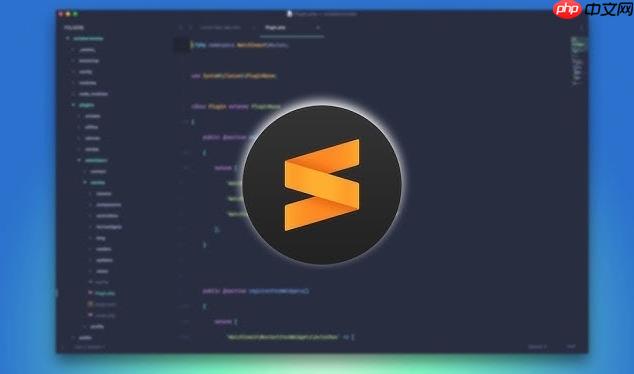
Sublime Text 中 GitGutter 插件不显示图标,通常与主题设置、图标资源路径或插件配置有关。以下是常见原因及修复方法,帮助你恢复左侧修改标识的显示。
确保插件已通过 Package Control 正确安装:
如果已安装,在菜单栏应能看到 Preferences → Package Settings → GitGutter,否则需重新安装。
GitGutter 只对纳入 Git 版本控制的文件生效:
若文件不在 Git 仓库中,插件不会显示任何图标。
某些自定义主题会隐藏或覆盖 gutter 图标的显示:
确保 GitGutter 配置允许图标显示:
保存后重新打开文件查看效果。
GitGutter 使用内置图标文件渲染标记,若路径异常可能导致加载失败:
使用控制台查看是否有报错信息:
如有 git 路径问题,可在用户设置中指定 git 路径:
{ "git_binary": "/usr/bin/git" }(根据系统实际路径调整)
基本上就这些。按顺序排查后,多数情况下图标都能恢复正常显示。重点是确认 Git 环境、主题兼容性和插件配置三者无冲突。
以上就是sublime的GitGutter插件不显示图标怎么办_Sublime GitGutter插件图标缺失修复方案的详细内容,更多请关注php中文网其它相关文章!

每个人都需要一台速度更快、更稳定的 PC。随着时间的推移,垃圾文件、旧注册表数据和不必要的后台进程会占用资源并降低性能。幸运的是,许多工具可以让 Windows 保持平稳运行。

Copyright 2014-2025 https://www.php.cn/ All Rights Reserved | php.cn | 湘ICP备2023035733号